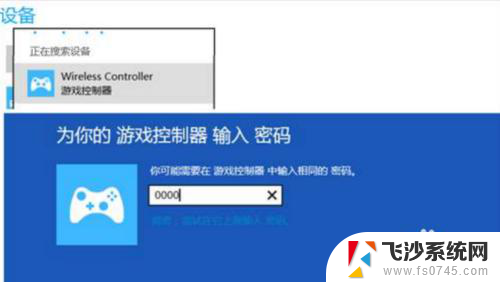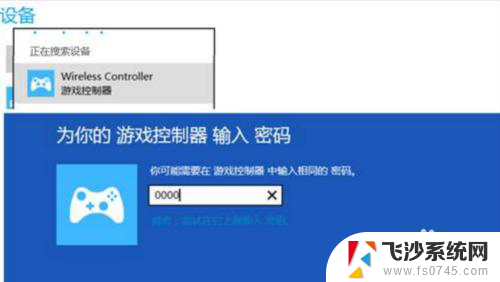ps4手柄如何连接蓝牙 PS4手柄怎么用蓝牙连接电脑
PS4手柄是许多玩家在游戏过程中不可或缺的配件,但除了连接PlayStation主机之外,它还可以通过蓝牙连接到电脑进行游戏或其他操作,想要使用PS4手柄连接蓝牙,首先需要确保电脑上有蓝牙功能,然后按下手柄上的Share和PS按钮,进入配对模式。接着在电脑上搜索蓝牙设备,选择手柄进行配对。一旦成功连接,就可以在电脑上使用PS4手柄进行游戏或其他操作了。PS4手柄的蓝牙连接功能为玩家提供了更多的操作选择,让游戏体验更加丰富多彩。
方法如下:
1.首先,电脑需要支持蓝牙,可以从任务栏看有没有蓝牙图标。也可以从,任务栏左下角打开Windows→打开设置→蓝牙和其他设备。要是有蓝牙开关则表示可以使用蓝牙



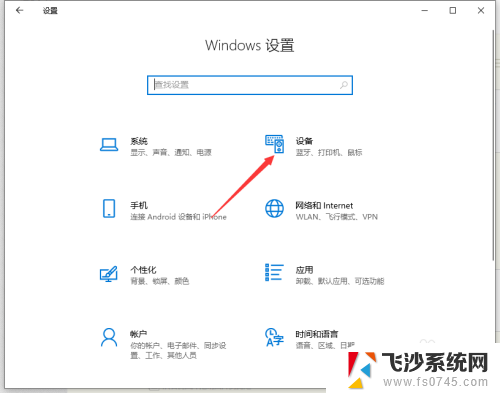
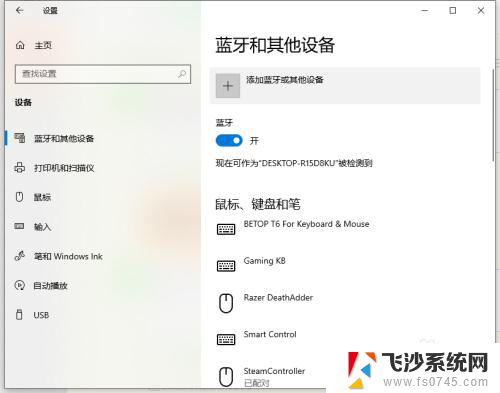
2.ps4手柄,首先要进入配对模式。进入方式为:长按share键不松手,同时在长按ps键不松手5秒钟。直到手柄灯快闪。注意是“快闪”不是呼吸。
要是呼吸状态,则放置半分钟等手柄关机,之后再重试

3.手柄灯快闪则进入配对模式。此时打开蓝牙菜单并打开第一项“蓝牙”

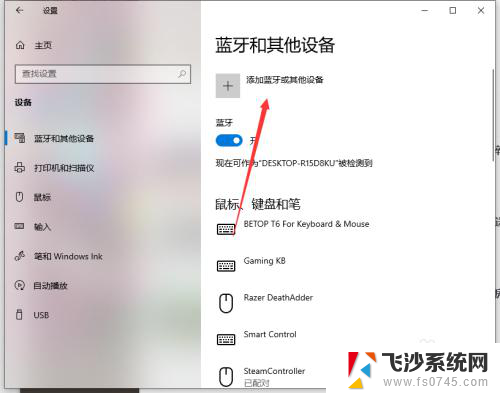
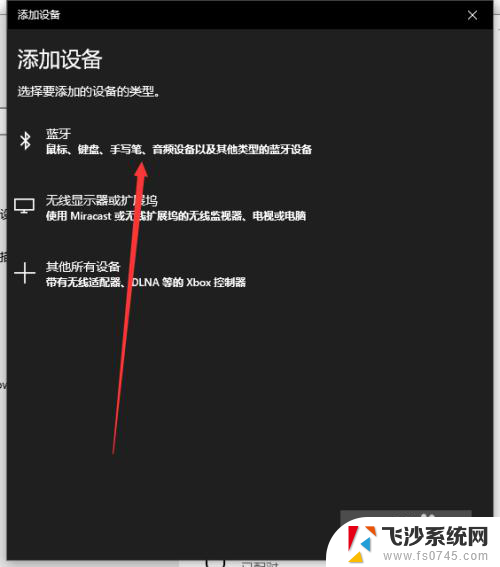
4.目录中有“wireless control”的图标,则点击链接。连接成功后手柄灯常亮。表示连接成功

以上是关于如何连接蓝牙的PS4手柄的全部内容,如果您遇到这种情况,您可以按照我的方法来解决问题,希望对大家有所帮助。